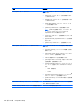HP ProBook Notebook PC User Guide-Windows XP (March 2010)
選択 設定内容
Ignore Changes and Exit(設定を変更しないで終了) そのセッションで行った変更をキャンセルします。次に
ProtectTools Security Manager を終了して
コンピューターを
再起動
します
。
Save Changes and Exit(変更を保存して終了) そのセッションで行った変更を保存します。次に
ProtectTools Security Manager を終了してコンピューターを
再起動します。変更した内容は、次回コンピューターを起動
したときに有効になります。
[Security](セキュリティ)メニュー
注記: ここに示すメニュー項目によっては、お使いのコンピューターでサポートされていない場合
があります。
選択 設定内容
Setup BIOS Administrator Password(BIOS 管理者パスワー
ド
の設定
)
BIOS Administrator Password(BIOS 管理者パスワード)を
設定
します
User Management(ユーザー管理)→Create New BIOS
User Account(BIOS ユーザー アカウントの新規作成)
(BIOS 管理者パスワードが必要)
●
BIOS ユーザーを一覧から選択します
●
[HP ProtectTools]ユーザーを一覧から選択します
Password Policy(パスワード ポリシー)(BIOS 管理者パス
ワード
が必要
)
パスワード ポリシーの基準を修正します
HP SpareKey [HP SpareKey]を有効/無効にします(初期設定で有効に設定
されています)
Always Prompt for HP SpareKey Enrollment([HP
SpareKey]への登録の確認を常に表示)
[HP SpareKey Enrollment]を有効/無効にします(初期設定
で有効に設定されています)
Fingerprint Reset on Reboot (If Present)(再起動時に指紋
認証をリセット(存在する場合))
指紋認証システムのオーナシップをリセット/消去します(一
部のモデルのみ。初期設定で無効に設定されています)
Change Password(パスワード
の変更
) BIOS administrator password(BIOS 管理者
パスワード
)を
入力、変更、または
削除します
HP SpareKey Enrollment([HP SpareKey]の登録) パスワードを忘れてしまった場合に使用する、セキュリティ
に関する質問と回答の組み合わせである[HP SpareKey]を登
録またはリセットします
Anti Theft(盗難防止)→AT-p(一部
のモデルのみ
) 盗難防止
のための保護
(Anti-Theft Protection)を
有効
/無効
にします
DriveLock Password(DriveLock パスワード)
●
システム内のハードドライブの DriveLock(ドライブロ
ック)を有効/無効にします(初期設定で有効に設定さ
れています)
●
DriveLock の user password(ユーザー パスワード)
または master password(マスター パスワード)を変
更します
注記: コンピューターを再起動するのではなく、電源を入
れて[Computer Setup]を開
いた場合にのみ
、DriveLock の
設
定値にアクセス
できます
Automatic DriveLock(自動 DriveLock) [Automatic DriveLock](自動 DriveLock)のサポートを有効/
無効にします(初期設定で無効に設定されています)
[Computer Setup]のメニュー
159